如果有一块硬件在最近几年变得至关重要,那就是网络摄像头,或者像苹果所说的FaceTime HD摄像头一样。所有MacBook Airs和MacBook Pros都带有内置相机,iMac也是如此。但是,当您尝试将该相机与FaceTime,Zoom或Skype一起使用时,您会做什么,并且您会遇到错误,告诉您MacBook或IMAC上没有连接的相机?我们将在这里回答这个问题。
好消息是,在几乎所有情况下,错误“无连接的相机”意味着有一个软件而不是硬件问题,通常可以很容易地修复。这可能意味着使用相机的应用程序似乎仍在MacOS使用它,或者更有可能使用它的应用程序没有必要的许可。另一个可能性是屏幕时间阻止使用相机。
如果存在硬件问题,则指示使用相机正在使用的绿灯可能会闪烁。如果发生这种情况,您应该联系Apple。
当相机不起作用时如何修复它
要检查的第一件事是,您要与相机一起使用的应用程序,MacOS本身是最新的。然后,检查应用程序是否有权使用相机。
1。更新软件
当您遇到任何类型的问题(例如相机不使用Mac上的相机)时,要做的第一件事是检查MacOS和所使用的应用程序是否最新。
要检查MACOS,请单击Apple菜单,然后选择系统设置>常规>软件更新。
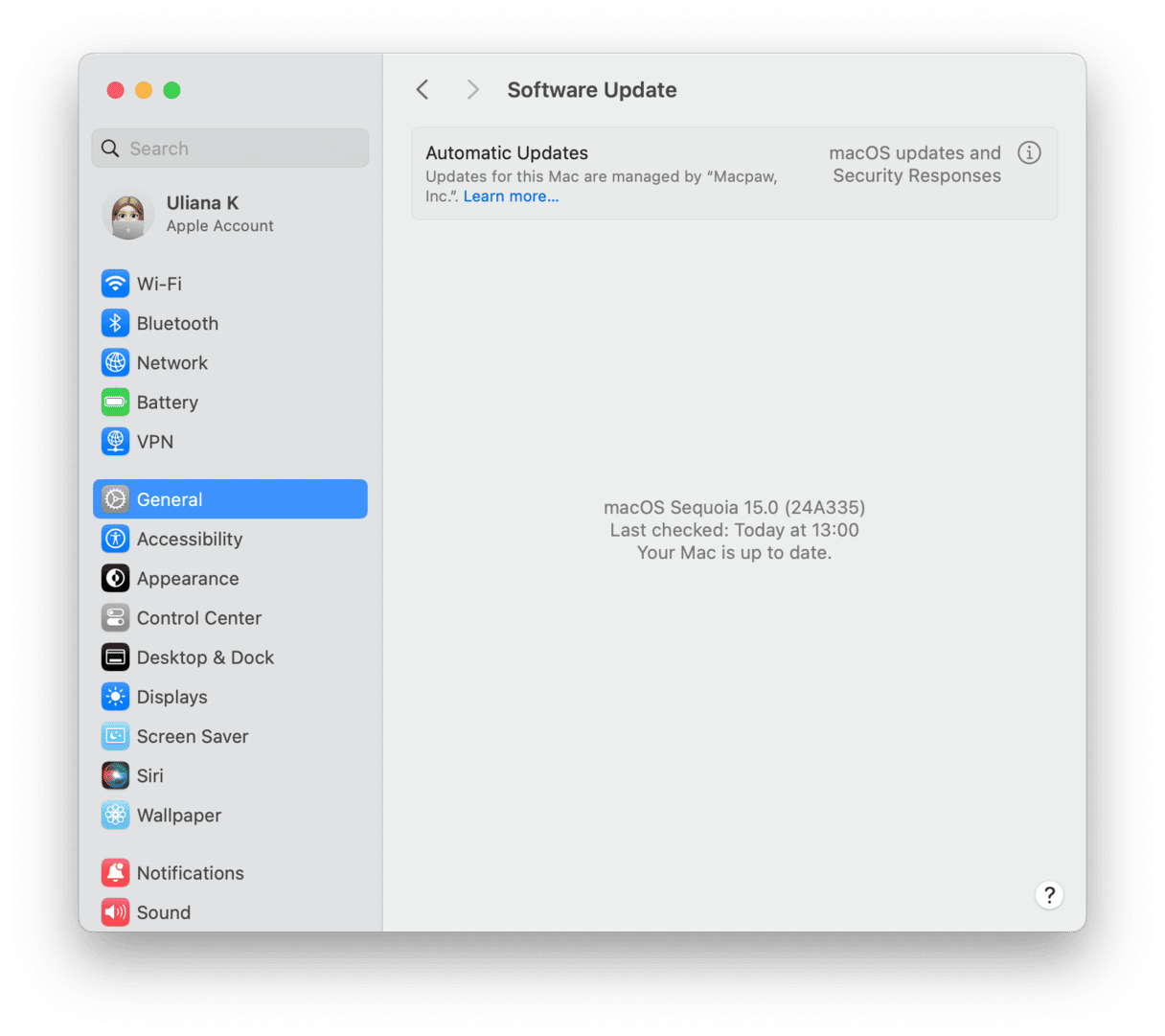
要检查该应用程序,如果是您从App Store下载的应用程序,请在商店中找到它,它将告诉您是否有更新。
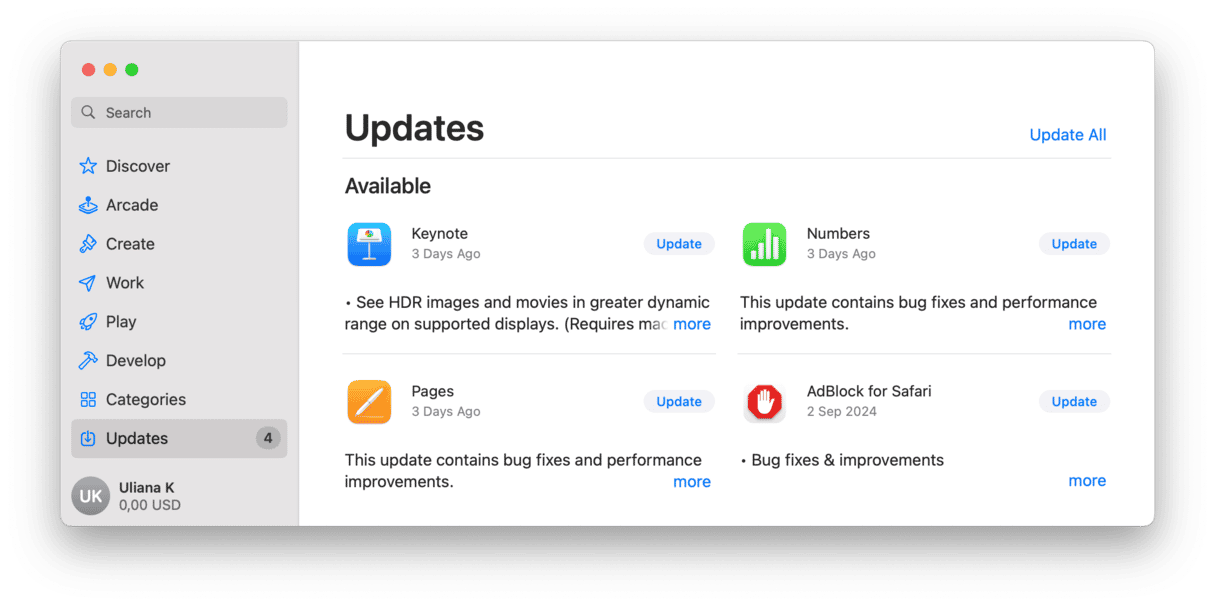
如果没有,请单击菜单栏中的应用程序名称,然后选择检查更新。
2。检查权限
有时,由于权限损坏,您可能会看到此错误消息。这是检查应用程序权限的方法:
- 单击Apple菜单,然后选择系统设置。
- 选择隐私与安全窗格。
- 单击列表中的相机。
- 确保检查您要使用的应用程序旁边的框。
- 您可能会被告知您必须退出应用程序并将其重新打开以使用相机。如果是这样,请这样做。
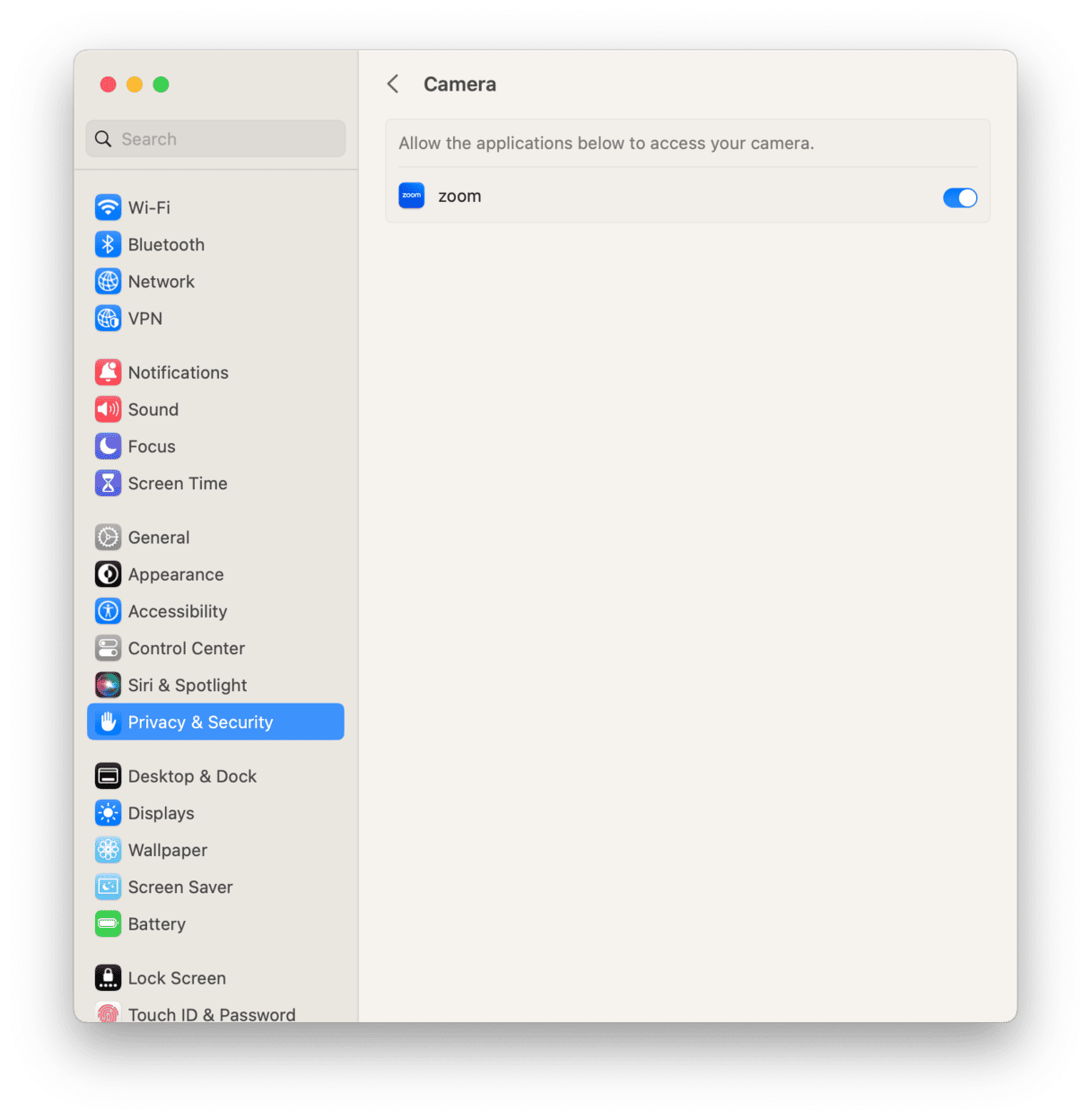
3。关闭屏幕时间
如果使用屏幕时间,则可能会阻止使用相机。如果您不使用屏幕时间,下面的选项将被弄清楚,这将不是问题的原因。
- 在系统设置中,选择屏幕时间窗格。
- 如果提示,请单击继续。
- 在列表中,选择内容和隐私。
- 在应用程序限制部分中,确保打开允许摄像头。
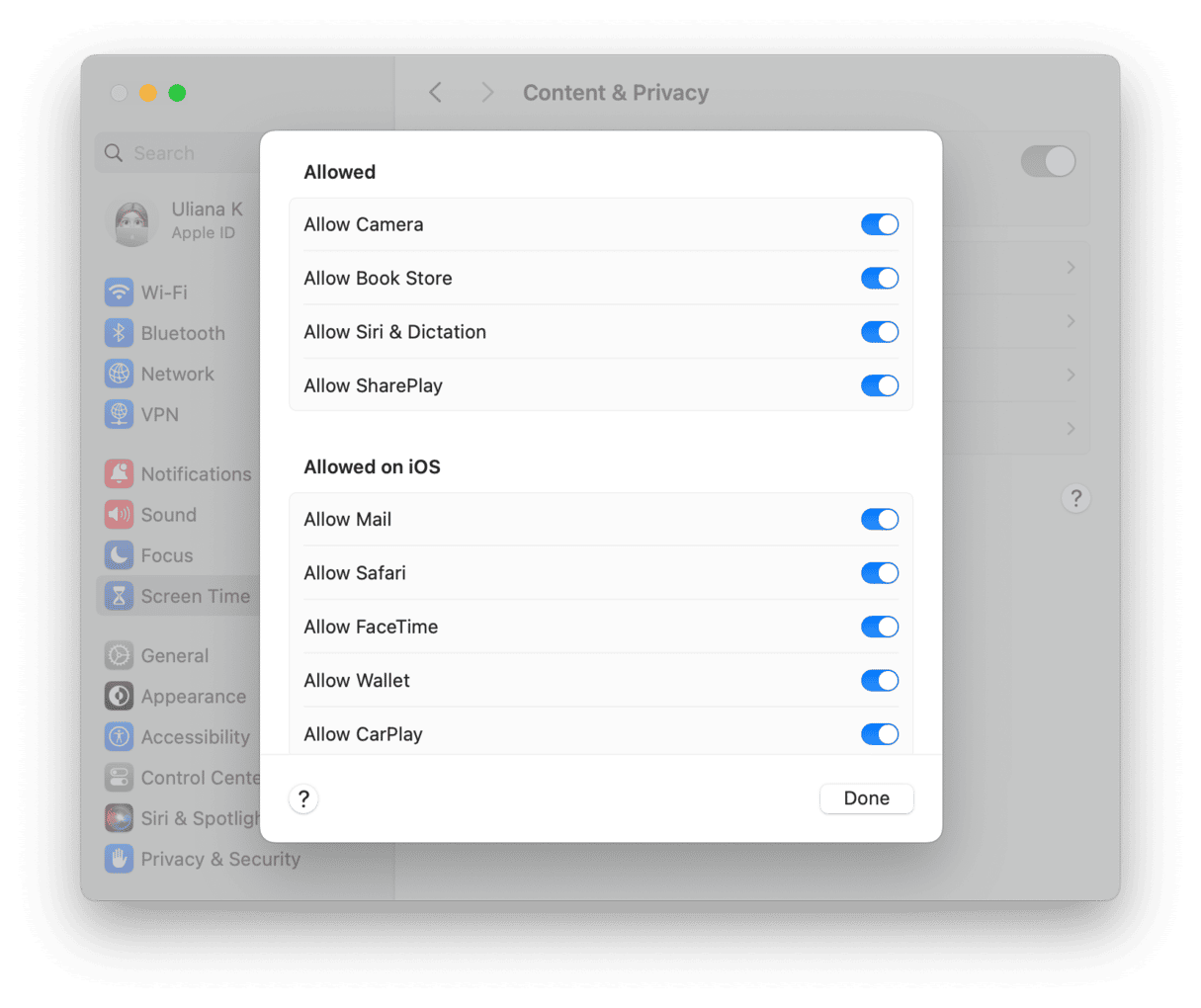
- 在侧边栏中选择应用程序限制。
- 如果您需要与相机一起使用列表中的应用程序,请确保删除此应用程序的限制。
4。重置SMC
如果您拥有基于Intel的Mac,则重置系统管理芯片(SMC)可能会解决问题。重置SMC的方法取决于您是否有带有T2安全芯片的桌面Mac,带有T2芯片的MacBook或带有T2芯片的Mac。您可以在苹果网站上找到详细说明这里。
当您看到一条消息告诉您Mac上没有连接的相机时,可能会令人震惊。但是,如果您按照上述步骤进行操作,则应该能够将其修复并迅速使用相机重新运行。
